ユーザーが、数式を入力することができる数式テキストボックスを作成できます
これは、SPREADデザイナや[プロパティ]ウィンドウで、開発者に、設計時に提供される数式エディタに似た機能で、テキストボックスの外観をもちます。数式テキストボックスには、演算関数の一覧が表示されます。また、数式で使用するセル範囲を視覚的に選択できる機能を提供します。

数式テキストボックスの設定
数式テキストボックスは、設計時にフォームに配置できます。ツールボックスから数式テキストボックスを選択して、フォームにドラッグします。そして、数式テキストボックスを選択し、SPREADに割り当てます。
 |
|
数式テキストボックスの使用
数式テキストボックスを使用するには、等号(=)を入力してから、数式名の入力を開始します。入力した文字で始まる関数の一覧が表示されます。次に、左かっこを入力して、マウスのドラッグでセル範囲を選択するか、絶対参照または相対参照を使用してセル値を入力します。次の図では、A1〜B3のセル範囲を選択しています。
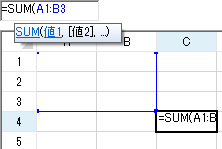
サンプルコード
次のサンプルコードは、数式テキストボックスを作成しています。
| C# |
コードのコピー
|
|---|---|
FarPoint.Win.Spread.FormulaTextBox editor = new FarPoint.Win.Spread.FormulaTextBox(); editor.Location = new Point(0, 0); editor.Size = new Size(80, 20); this.Controls.Add(editor); editor.Attach(fpSpread1); // この行は、数式バーをコントロールから切り離します。 // editor.Detach(); |
|
| Visual Basic |
コードのコピー
|
|---|---|
Dim editor As New FarPoint.Win.Spread.FormulaTextBox editor.Location = New Point(0, 0) editor.Size = New Size(80, 20) Controls.Add(editor) editor.Attach(FpSpread1) ' この行は、数式バーをコントロールから切り離します。 ' editor.Detach() |
|
関連トピック